「動画編集はどんなソフトを使えばいいの?」「種類が多すぎて何が自分に合っているか分からない」
こんな疑問をお持ちではないでしょうか。

Adobeの動画編集ソフト紹介【基本ソフト3種類】
①Premiere Proの特徴と使い方
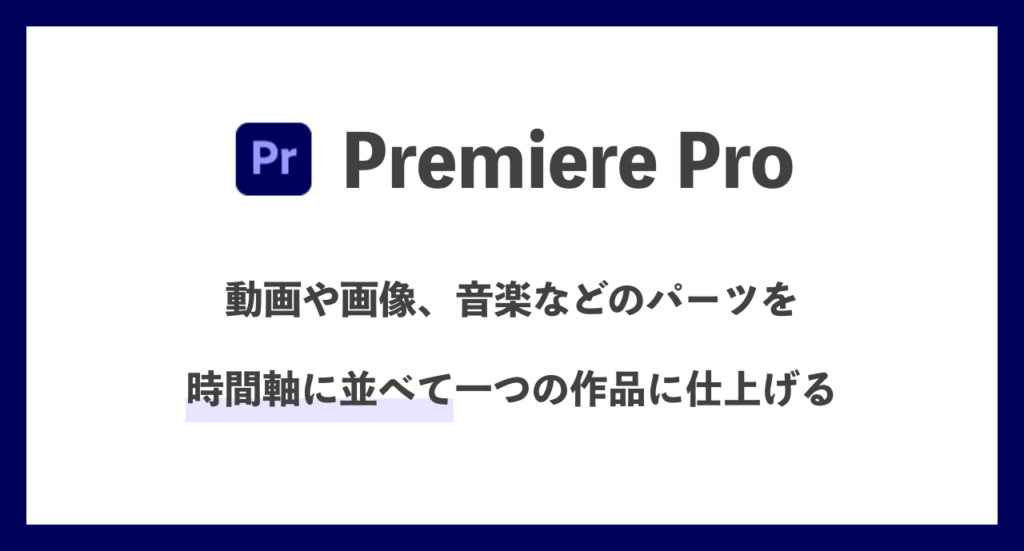
Premiere Proは、動画や画像、音楽などのパーツを時間軸に並べて、
一つの動画を作り出すことが得意なソフトです。
Adobeの動画編集ソフトの中でも特に人気があります。
PremierePro公式ページ
https://www.adobe.com/jp/products/premiere
多機能でプロも愛用しているソフトですが、直感的な操作で高度な編集ができるのが魅力です。
youtube動画や結婚式のムービー、ショートフィルムなどの動画編集を効率的に進めることができます。
実際には以下のような操作画面で、動画やテロップ、BGMなどを時間軸に並べて編集をします。
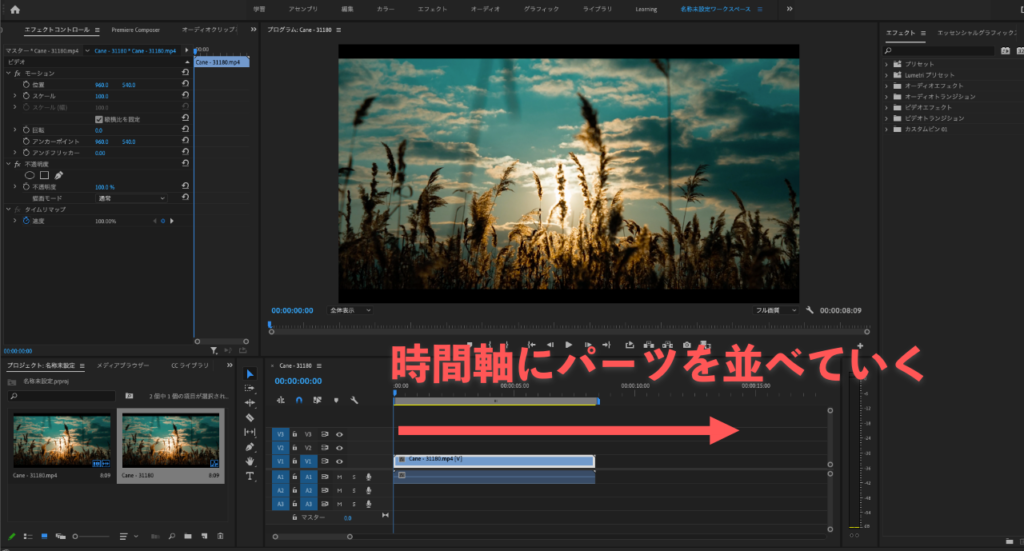
②After Effectsの特徴と使い方
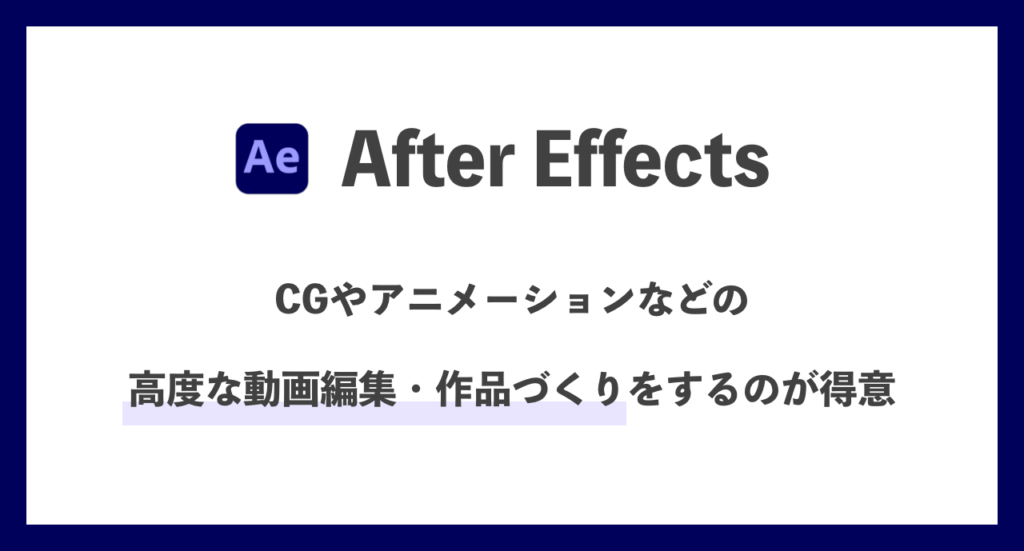
ハリウッドの現場でも使われているAfter Effectsは、CGやアニメーションなどの高度な動画編集をする際に使います。
Premiere Proが時間軸に沿ってパーツを並べていくのに対し、
After Effectsは白紙の状態から動きのある映像を作り出すことができるソフトです。
After Effects公式ページ
https://www.adobe.com/jp/products/aftereffects
いくつものレイヤー(パーツ)を重ねることで、映像に質感を出したり映画のようなCGを作ることができます。
VFXやモーショングラフィックスの映像作品を作りたい人はAfter Effectsがおすすめです。
操作画面では、画像編集ソフトのPhotoshopと同じように、レイヤーをいくつも重ねていく使い方をします。
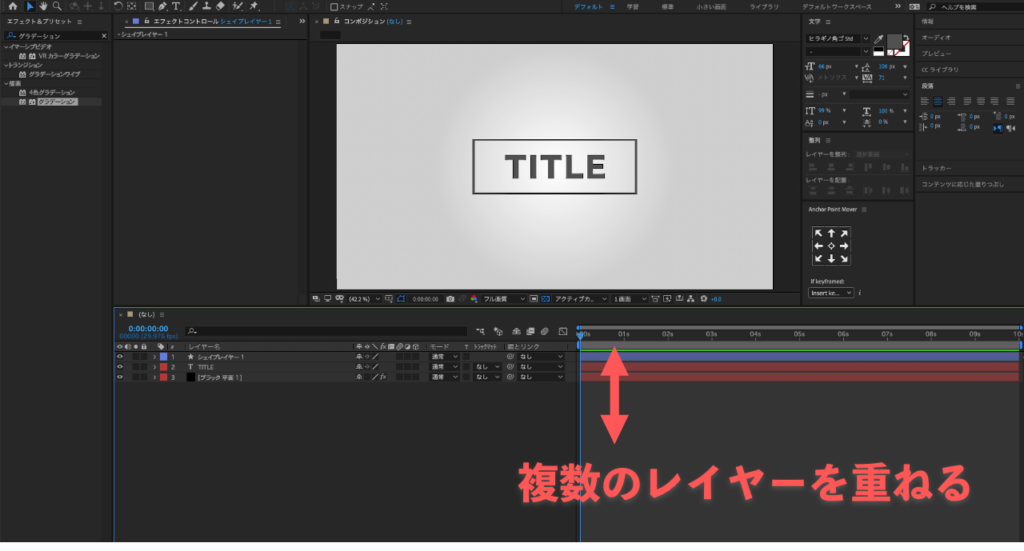
③Animateの特徴と使い方
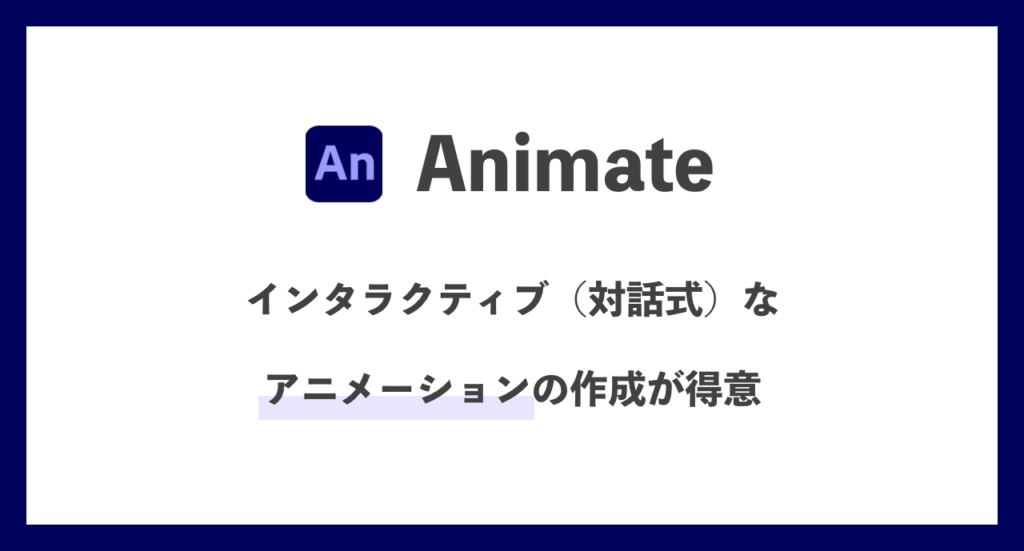
Flash、HTML5 Canvas、WebGLなどの、WEBを軸にしたあらゆるプラットフォームに対応するアニメーションが作れるソフトです。
Premiere ProやAfter Effectsは、見てもらうための映像作品を作るのに対して、
Animateは、インタラクティブ(対話式)なアニメーションを作成するのに適しています。
例えば、WEBページやゲームのように何かしらのアクションを起こした後に対象物が動き出すようなアニメーションです。
Animateは、複数のパーツを組み合わせながら動きをつけて編集していきます。
Animate公式ページ
https://www.adobe.com/jp/products/animate

Adobeの動画編集ソフト紹介【お助けソフト5種類】
お助け動画編集ソフト①Premiere Elements
https://www.adobe.com/jp/products/premiere-elements

Premiere Proが上級者用だとすると、Premiere Elementsは初心者用の動画編集ソフトです。
豊富なテンプレートや自動編集機能によってクオリティの高い動画を初心者でも簡単に作ることができます。
お助け動画編集ソフト②Audition
https://www.adobe.com/jp/products/audition
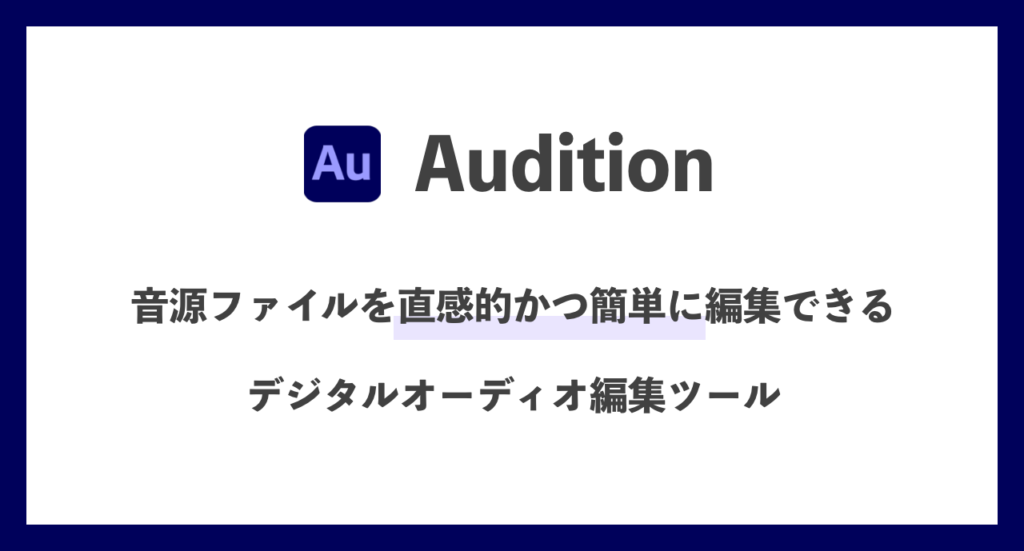
ノイズを消し去るノイズリダクション機能やボイスチェンジ、映像と音声を同期させるタイムストレッチ機能など、音源ファイルを直感的かつ簡単に編集できるソフトです。
Auditionは、あくまでも編集に特化したソフトのため、新たに楽曲を作成することはできません。
クオリティの高い映像作品づくりを手助けしてくれる音声編集ソフトとして覚えておきましょう。
動画内の音声を編集したい場合は、Premiere Proから音声クリップを直接開いて、同期しながら編集する使い方もできます。
Premiere Proを契約するとAuditionが付属でついてきます。
お助け動画編集ソフト③Character Animator
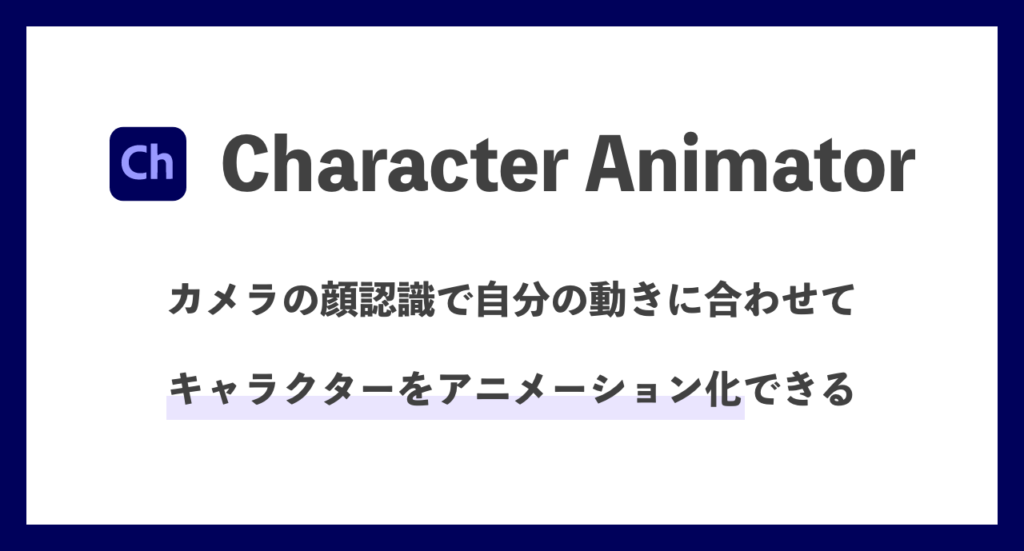
カメラの顔認識で自分の動きに合わせてキャラクターをリアルタイムでアニメーション化させることができる動画編集ソフトです。
PhotoshopやIllustratorで作成したキャラクターを読み込むことや、キャラクターのテンプレートをそのまま使うこともできます。
お助け動画編集ソフト④Adobe Media Encoder
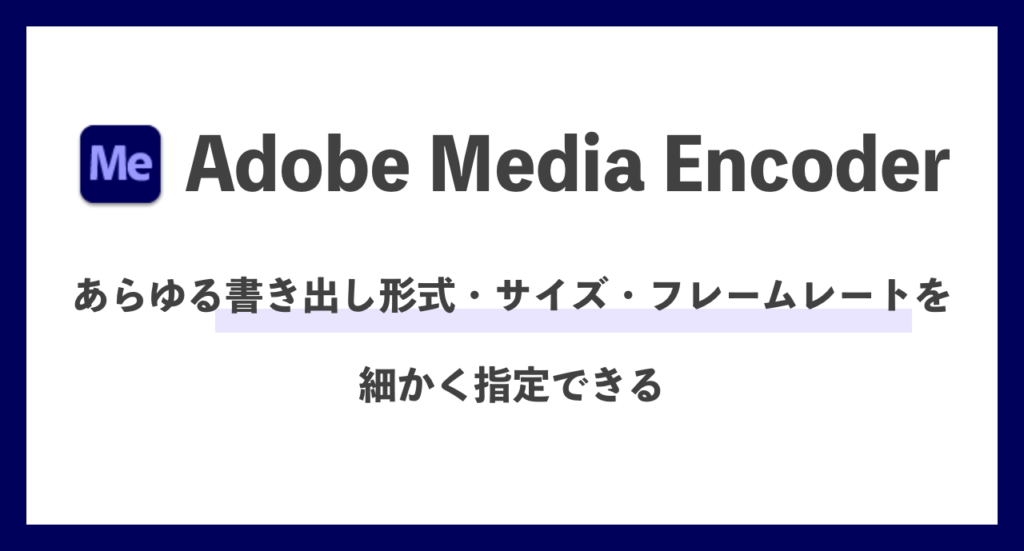
Adobe Media Encoderは、書き出しに特化したソフトで、他の動画編集ソフトとセットで使うことでその効果を発揮します。
youtubeやBlu-rayなどのあらゆる書き出し形式・サイズ・フレームレートを細かく指定できるほか、
基本の動画編集ソフトで書き出すよりも処理が速いのが特徴です。
また、よく使う書き出し形式があれば、プリセットを保存しておくという使い方もできます。
Premiere ProかAfter Effectsのいずれかを単体プランで契約すれば、Adobe Media Encoderも付属でついてきます。
お助け動画編集ソフト⑤Premiere rush
https://www.adobe.com/jp/products/premiere-rush
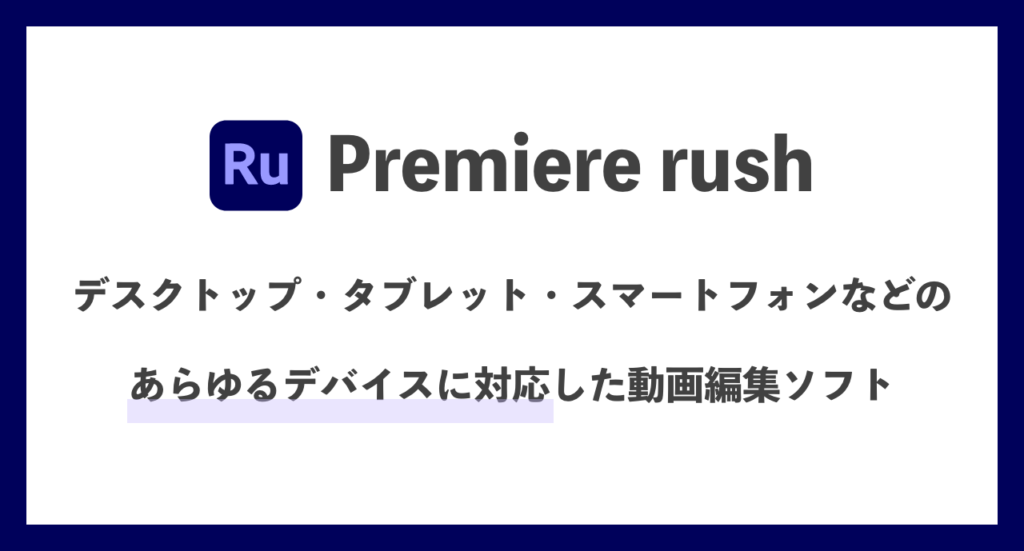
Premiere rushは、デスクトップ・タブレット・スマートフォンなどのあらゆるデバイスに対応した動画編集ソフトです。
Premiere Proと比べると機能は劣るものの、場所を選ばずサクッと簡単に動画編集できるのが魅力です。
【目的別】Adobeの動画編集ソフトの選び方
動画編集をしたい人はPremiere Pro
動画のカットやテロップ、カラーグレーディングなどを使って、以下のような動画を作りたい人はPremiere Proを使いましょう。
- youtubeの動画編集
- VLOG
- 結婚式のショートムービー
- ショートフィルム
Premiere Proは、動画編集の中でも王道のソフトとなるので、チュートリアルが多くあります。
動画編集ソフト選びに悩んでいる人やどんな動画を作りたいか明確に決まってない人も、
まずはPremiere Proからスタートするのがおすすめです。
キャラクターアニメーションを用いた動画やVチューバーとして活動したい方は、Character AnimatorとPremiere Proをセットで使うのがおすすめです。
高クオリティな映像作品をつくりたい人はAfter Effects・Premiere Pro・Audition
VFXやCG、モーショングラフィックスを用いて、以下のような映像作品を作成したい方は、
After Effectsをメインに使いましょう。
- タイトルアニメーション
- 映画
- CM
- ミュージックビデオ
- PV
「CGやアニメーションはAfter Effects」、「組み合わせる作業はPremiere Pro」のように、
組み合わせて使うことで格段に作業効率がアップします。
また、映像のクオリティは音で大きく左右されるため、プロフェッショナルな映像作品をつくりたい人は、AuditionでBGMや音声を調整するのがおすすめです。
動きのあるWEBサイトやゲームを作成したい人はAnimate
ワンランク上のWEBサイトや簡単なゲームを作りたい人はAnimateを使いましょう。
Animateの中には描画機能があるため、グラフィックの作成からアニメーション化するまでを一本のソフトで行えます。
PhotoshopやIllustratorとの連携にも優れているため、グラフィックの作成とアニメーション化の作業でソフトを使い分けることで、作業効率がアップします。
場所を選ばずに気軽に動画編集をしたい人はPremire Rush
Premire Rushの魅力は、あらゆるデバイスに対応していることです。
- 撮影後の素材をすぐに編集したい
- 移動時間が多くパソコンで作業する時間がとれない
- 高度な編集は必要ないけど動画編集をしたい
このような人には、特におすすめできます。
Premiere rushで作成したプロジェクトファイルは、Premiere Proでも開くことができるため、移動時間にざっくりと編集をして帰宅後パソコンで細かい箇所を調整するという使い方もできます。
気になるソフトが複数ある場合は無料体験版ですべて試してみよう
「選んだ動画編集ソフトが自分に合っているか不安」
「動画編集ソフトを使い比べてみたい」
このような人は、Adobeが提供しているコンプリートプランの無料体験版を試してみましょう。
すべての動画編集ソフトを7日間無料で試すことができるので、本当にそのソフトが自分に合っているのかを肌で体感できます。
また、PhotoshopやIllustratorなどのソフトも利用できるので、動画編集ソフトと連携して使ってみるのもおすすめです。
目的に合ったAdobeの動画編集ソフトを選ぼう!
今回は、Adobeが提供している動画編集ソフト8種類それぞれの特徴や目的別のおすすめソフトを解説しました。
プロの現場でも使われているほど、どれも多機能なソフトばかりです。
使い方次第で編集の幅やクオリティをアップできるので、まずは無料体験を試して自分に合った動画編集ソフトを選びましょう!


